- Вчинення викликів по Wi-Fi на iPhone
- Додавання пристрою
- Здійснення та отримання викликів по Wi-Fi на іншому пристрої
- Здійснення виклику на iPad, iPod touch або комп'ютері Mac
- Здійснення виклику на годиннику Apple Watch
- видалення пристрою
- отримання допомоги
За допомогою функції «Виклики по Wi-Fi» і при наявності підключення до мережі Wi-Fi можна здійснювати і приймати телефонні виклики на територіях, де покриття мережі стільникового зв'язку мінімально або відсутній. У цій статті розглядається, як зробити голосовий виклик за допомогою функції «Виклики по Wi-Fi».


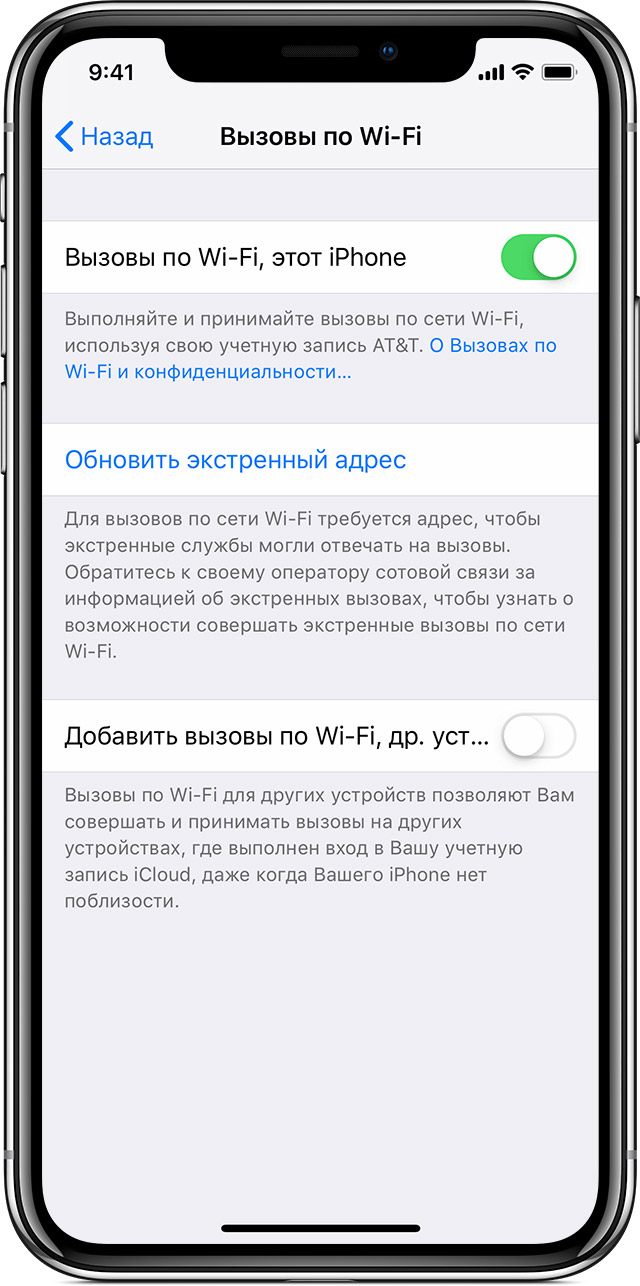
Вчинення викликів по Wi-Fi на iPhone
Увімкніть підтримку викликів по мережі Wi-Fi, перейшовши в меню «Налаштування»> «Телефон»> «Виклики по Wi-Fi». Для виклику служб екстреної допомоги може знадобитися вказати або підтвердити свою адресу *.
Якщо функція «Виклики по Wi-Fi» доступна, в рядку стану після назви оператора зв'язку відобразиться напис «Wi-Fi». Після цього виклики будуть передаватися по мережі Wi-Fi.
* Якщо зоні покриття стільникової мережі, для виклику служб екстреної допомоги iPhone буде використовувати її. Якщо включена функція «Виклики по Wi-Fi» і мережа недоступна, виклики служб екстреної допомоги можуть передаватися по мережі Wi-Fi. При виклику служб екстреної допомоги дані про місцезнаходження вашого пристрою можуть бути розкриті, щоб прискорити надання допомоги, навіть якщо служби геолокації відключені.

Додавання пристрою
Переконайтеся, що на пристрої, який потрібно додати, встановлена остання версія програмного забезпечення. Потім виконайте дії.

- На iPhone перейдіть в меню «Налаштування»> «Телефон» і включіть параметри «Виклики по Wi-Fi» і «На інших пристроях».
- Натисніть «Додати на інші пристрої».
- На інших пристроях увійдіть в облікові записи iCloud і FaceTime, використовуючи ті ж ідентифікатор Apple ID і пароль, що і на пристрої iPhone.
- Щоб активувати цю функцію «Виклики по Wi-Fi», виконайте наступні дії.
- На пристрої iPad або iPod touch перейдіть в меню «Налаштування»> FaceTime> «Виклики з iPhone» і натисніть «Оновлення для викликів по Wi-Fi».
- На комп'ютері Mac відкрийте програму FaceTime і виберіть пункт FaceTime> «Налаштування»> «Налаштування», а потім - «Виклики з iPhone»> «Оновлення для викликів по Wi-Fi».
- При появі шестизначного коду введіть його на iPhone і натисніть «Дозволити».
На годиннику Apple Watch функція «Виклики по Wi-Fi» включається при активації функції «Виклики на інші пристрої».

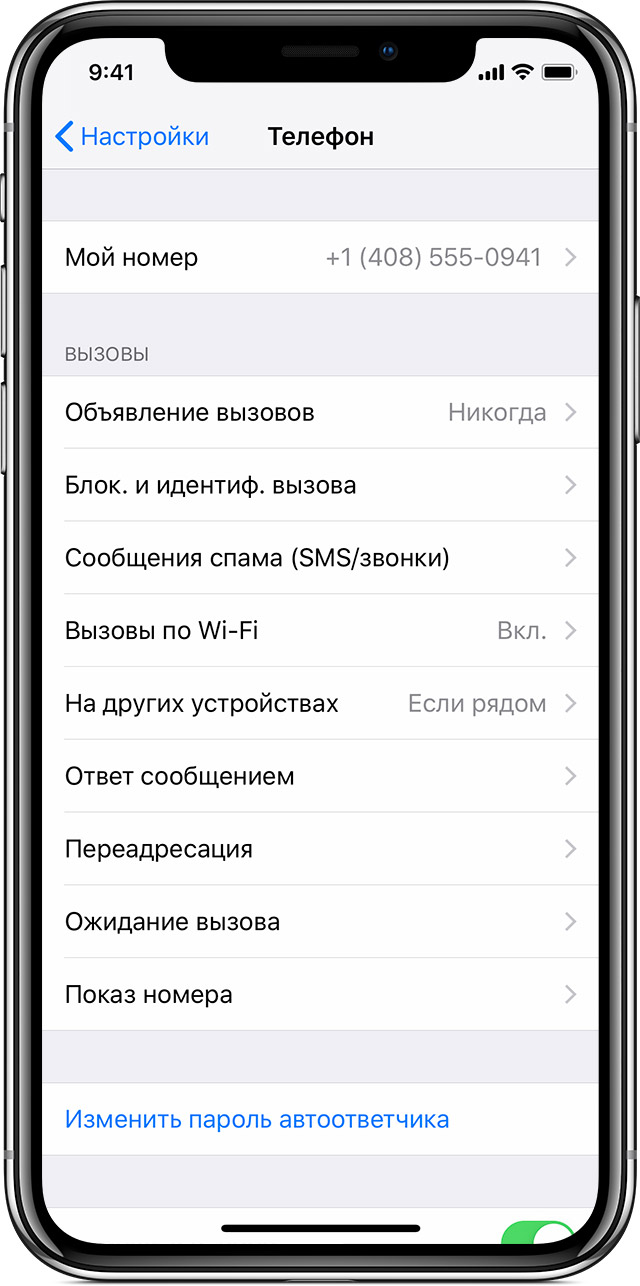
Якщо не вдається додати пристрій, перевірте наступне.
- Переконайтеся, що функції «Виклики по Wi-Fi» і «Дозволити виклики» на iPhone включені і використовуваний пристрій відображається в розділі «Дозволити виклики на пристроях».
- Переконайтеся, що вхід в облікові записи FaceTime і iCloud на пристрої iPhone і іншого пристрою виконаний з використанням одного і того ж ідентифікатора Apple ID.

Здійснення та отримання викликів по Wi-Fi на іншому пристрої
якщо ваш оператор зв'язку підтримує використання функції «Виклики по Wi-Fi» на пристроях, підключених до iCloud , Ви можете здійснювати і приймати виклики по Wi-Fi на інших пристроях.
Функція «Виклики по Wi-Fi» недоступна на комп'ютерах Mac Pro (середина 2012 року).
Переконайтеся, що вхід в iCloud і FaceTime виконаний з тим же ідентифікатором Apple ID, що і на iPhone. Крім цього, перевірте, чи на всіх пристроях встановлена остання версія програмного забезпечення.
Щоб зробити виклик по Wi-Fi з iPad, iPod touch, Apple Watch або комп'ютера Mac, виконайте наступні дії.
Здійснення виклику на iPad, iPod touch або комп'ютері Mac
- Якщо ви ще не додали свій пристрій, щоб використовувати функцію «Виклики по Wi-Fi», додайте його .
- Відкрийте програму FaceTime.
- Натисніть «Аудіо».
- Введіть контакт або номер телефону і натисніть значок
 .
.
Крім того, можна зробити виклик, натиснувши номер телефону в програмі «Контакти», «Пошта», «Повідомлення», Safari або інший.
Здійснення виклику на годиннику Apple Watch

видалення пристрою
Якщо на одному з пристроїв не потрібно використовувати функцію «Виклики по Wi-Fi», його можна видалити.
- На iPhone перейдіть в меню «Налаштування»> «Телефон»> «Виклики на інші пристрої».
- У списку пристроїв відключіть «Виклики по Wi-Fi» для пристрою, який потрібно видалити.
Щоб відключити функцію «Виклики по Wi-Fi» на годиннику Apple Watch, перейдіть до програми Apple Watch на пристрої iPhone і натисніть «Мої годинник», потім «Телефон», а потім вимкніть функцію «Виклики по Wi-Fi».

отримання допомоги
Якщо вам не вдається включити функцію «Виклики по Wi-Fi» або скористатися цією функцією, переконайтеся, що ваш оператор зв'язку підтримує її і що на вашому пристрої встановлена остання версія програмного забезпечення. Потім, якщо не вдається включити функцію «Виклики по Wi-Fi» або телефонувати по мережі Wi-Fi, виконайте наступні дії. Перед кожним наступним кроком почекайте дві хвилини.
- Перейдіть в меню «Налаштування»> «Телефон»> «Виклики по Wi-Fi» і переконайтеся, що параметр «Виклики по Wi-Fi» включений.
- перезавантажте iPhone .
- Підключіться до іншої мережі Wi-Fi. Функція «Виклики по Wi-Fi» може бути недоступною в мережах Wi-Fi.
- Вимкніть і знову ввімкніть функцію «Виклики по Wi-Fi».
- Перейдіть в меню «Налаштування»> «Основні»> «Скидання» і натисніть «Скинути настройки мережі».
Програма FaceTime може бути недоступною в країнах і регіонах.
Інформація про продукти, вироблених не компанією Apple, або про незалежних веб-сайтах, непідконтрольних і не тестованих компанією Apple, не носить рекомендаційного характеру і не рекламуються компанією. Компанія Apple не несе ніякої відповідальності за вибір, функціональність і використання веб-сайтів або продукції сторонніх виробників. Компанія Apple також не несе відповідальності за точність або достовірність даних, розміщених на веб-сайтах сторонніх виробників. Пам'ятайте, що використання будь-яких відомостей або продуктів, розміщених в Інтернеті, супроводжується ризиком. За додатковою інформацією Зверніться до свого постачальника . Інші назви компаній або продуктів можуть бути товарними знаками відповідних власників.
Дата публікації: квітня 11, 2019
